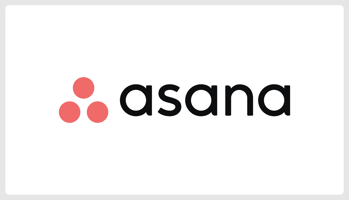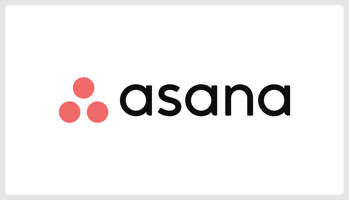はじめに こんにちは、 ネクストモード株式会社 のきうちです
【Asana】作成したルールを丸ごと複製する「バンドル」活用ガイド
こんにちは、ネクストモード株式会社のこやしぃです。
さて、今日のテーマはプロジェクト管理・タスク整理の強い味方、Asanaです。
Asanaの“使えばきっと役立つ機能情報”をお届けします。短い内容ですので、サクッと読んでいただけるかと思います!
皆さまは、Asanaをご使用中に
『Asanaでせっかく作り上げた最適なルール、新しいプロジェクトでも使いたいのに複製できない。また一からルールを設定し直すのは面倒…』
と思われたことはございませんか。プロジェクトが増えるたびに、ルール作成を繰り返すのは、非効率でミスの原因になりかねません。
そんなお悩みを、Asanaの バンドル機能で解決することができます!
目次
注意点
Asanaは無償プランのPersonal、有償プランのStarer、Advanced、Enterprise、Enterprise+と5つのプランに分かれています (2025年09月現在)
バンドル機能が利用できるのは、EnterpriseもしくはEnterprise+ のご利用者のみとなりますので、ご注意ください。
そもそもAsanaのルールとは何か? (おさらい)
「もし〇〇が起きたら、◇◇を実行する」という、『トリガー』と『アクション』を組み合わせることで、面倒な手作業を無くしてくれる便利な機能です。
これでタスクの割り当てや、担当者の追加などを自動で行うことができます。
「ルールもっと詳しく知りたい」「便利な使い方を知りたい」という方は、以前のネクモブログでご紹介されていますので、是非ご覧ください。
バンドルを作成し、ルールを別プロジェクトに複製する方法
A. バンドルの作成
- プロジェクトを開く: マスターとなるルールが含まれたプロジェクトを開き、画面右上の[カスタマイズ]を選択します。
- バンドルメニューを開く: 右のサイドメニューから、[バンドル]を選択し、[追加]ボタンをクリックします

- バンドル情報を設定する
- バンドル名: 名前を付けます。(例:オンボーディング)
- ルール追加: [+ ルールを追加]ボタンを押し、バンドルに含めたいルールを作成します。
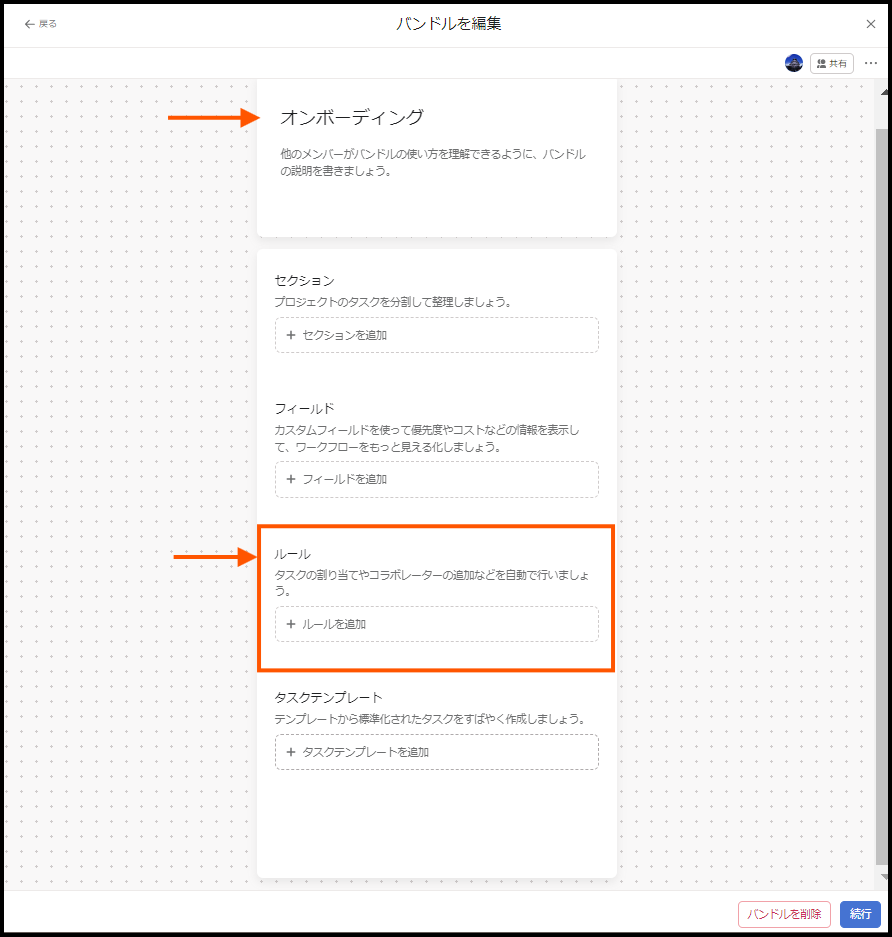
※ルールを1つ作成した時、ルールとバンドルのカウントがそれぞれ「1」になっていれば、正しく追加されています。
バンドルを保存して完了です。
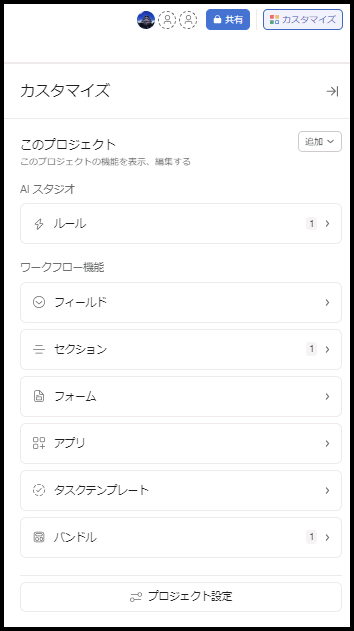
B. 作成したバンドルの適用(ルールのインポート)
- 適用先のプロジェクトを開きバンドル選択: 新しく立ち上げたプロジェクトで、先ほどと同様に[カスタマイズ]画面に移動し、[バンドル]を開きます。
- インポート実行: 利用可能なバンドルの一覧が表示されるので、先ほど作成したバンドル(例:オンボーディング)を選択します。フィルターでお気に入りのバンドルのみを表示させることも可能です。

上記手順で、選択したバンドル内のルールが、新しいプロジェクトに一括で適用されます。
まとめ
バンドルを活用することで、効果的にルールを複製することができます。
ぜひ、皆様のチームのルールをプロジェクトへ反映し、さらなる生産性向上にお役立ていただければ幸いです。
Japan DX Week 【秋】2025に出展します!
- 日程: 10月22日(水)〜24日(金) 10:00~17:00
- 場所: 幕張メッセ 4ホール
ご来場される皆様には、以下のリンクより入場用バッジのご登録をいただいております。
日々の業務の中で、皆さまはこんなお悩みを感じていらっしゃいませんか。
「タスクが溢れて、組織内で誰が何をやっているか管理できない…」「DXを推進したいけれど、そもそも自社の課題に合ったツールがどれなのか分かりづらい…」
具体的な解決策や、自社に合うツールを深く知りたいとお考えでしたら、ぜひネクストモードのブースへお立ち寄りください!
「Asana」に限らず一見関係なさそうな業務の悩みまで、何でも大歓迎です。
本イベントでは、お客様が抱えている課題を解決する最適なSaaSツールについて一緒に考え、ご提案させていただきます。皆様のお越しを、心よりお待ちしております。